Page 1

4012878-00
C01
Page 2

Revisar el contenido de la caja
soporte de
papel
bandeja
de salida
impresora
El contenido del paquete puede variar según las zonas.
CD-ROM con el
software de la
impresora y el Manual
de referencia
Uso diario
Manual de
instalación
manuales en
papel
paquete de
cartuchos de tinta
(contiene cartuchos de
tinta negra y de color.)
cable de
alimentación*
* El cable de alimentación
puede suministrarse con
la impresora en algunas
paises.
La impresora viene con un cartucho de tinta negra y otro de color para que pueda
empezar a imprimir inmediatamente. Para asegurarse de que la impresora le
ofrece la máxima calidad de impresión, en el momento de instalar y verificar su
funcionamiento se consumirá parte de la tinta. Por supuesto esto no sucederá
con los demás cartuchos que compre.
Recuerde: se recomienda el uso de productos consumibles EPSON para
garantizar la calidad de las impresiones y el buen funcionamiento de la
impresora.
Siga las instrucciones de los capítulos a del manual para instalar el
software a de impresora. Posteriormente, vaya al capítulo para instalar
los cartuchos de tinta. Para garantizar el buen funcionamiento de la
impresora, siga las instrucciones del capítulo hasta que aparezca un
mensaje en pantalla - que le informe de que la instalación se ha
completado.
Copyright © 2000 de SEIKO EPSON CORPORATION, Nagano, Japan.
Printed in the Netherlands 00.08.393
Page 3
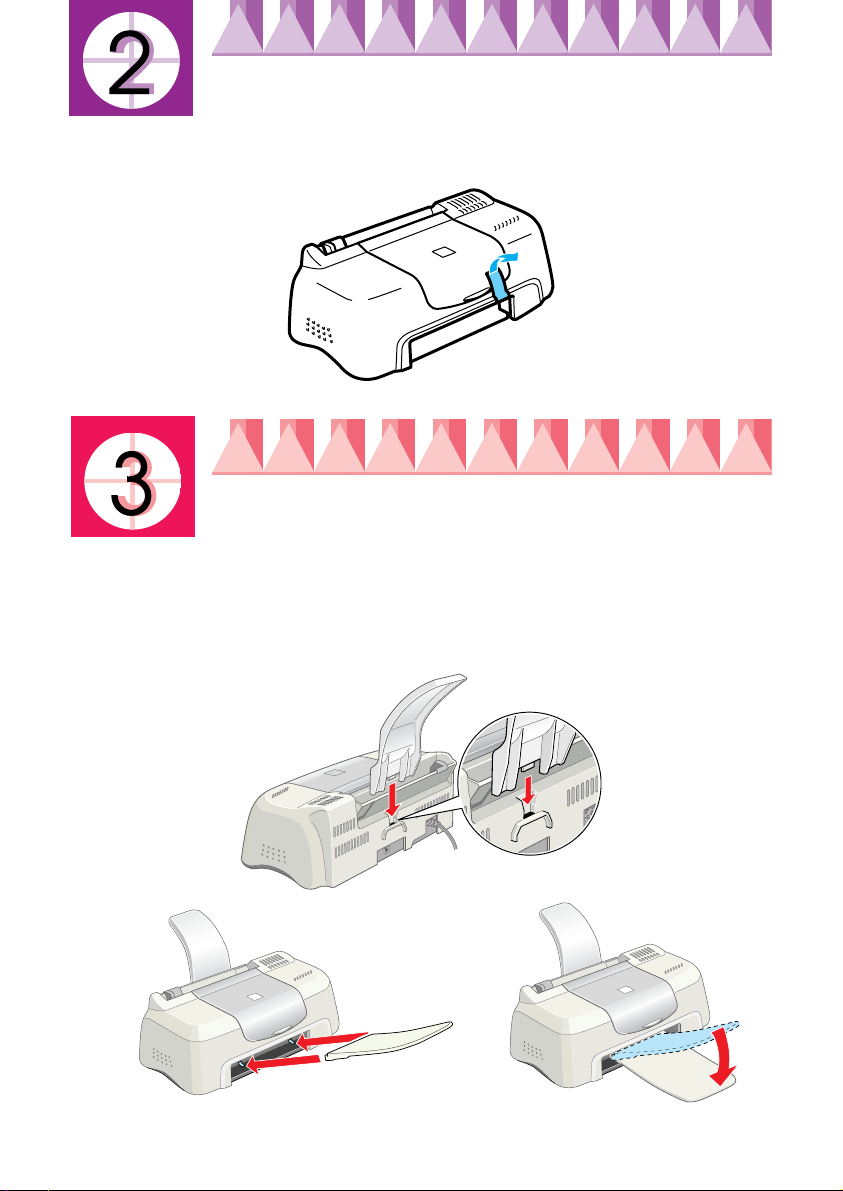
Desembalar la impresora
*El nú
ilizad
diferir del
dibuj
Quite todas las cintas adhesivas y el material de protección de la impresora.
mero de tiras de cinta adhesiva ut
o puede
que aparece en el
o.
Colocar el soporte del papel
Introduzca el soporte de papel en las ranuras de la parte trasera de la
impresora y seguidamente inserte la bandeja de salida en las ranuras de la
parte delantera por donde se expulsa el papel. Coloque la impresora en una
superficie plana y estable. Deje el espacio suficiente delante de la impresora
para que no se produzcan atascos en la salida del papel.
Page 4

Conectar la impresora
La conexión de la impresora al ordenador se realiza mediante un cable USB
blindado. Asegúrese de que el cable USB permite las comunicaciones
bidireccionales. De lo contrario, la impresora no funcionará. En algunos
países se necesita un cable especial. Consulte el apartado “Opciones y
productos consumibles” en el Manual de referencia On-line para más detalles.
Siga las instrucciones paso a paso para conectar la impresora al PC o
Macintosh.
Nota:
❏ Si quiere conectar la impresora a un PC el ordenador debe estar equipado con
un puerto USB y debe tener instalado Windows
Windows
98 actualizado a Windows 2000.
❏ Si utiliza un hub USB, le recomendamos que conecte la impresora a la primera
hilera del hub, o que la conecte directamente al puerto USB del ordenador.
1. Asegúrese de que el ordenador está apagado y el cable de alimentación de la impresora desconectado.
2. Conecte el extremo correspondiente del cable en el puerto USB situado en la parte trasera de la impresora. (El extremo del cable que se conecta a la impresora es diferente del que se conecta al ordenador.)
98, Windows 2000, o
3. Conecte el otro extremo del cable al puerto USB del ordenador.
Page 5
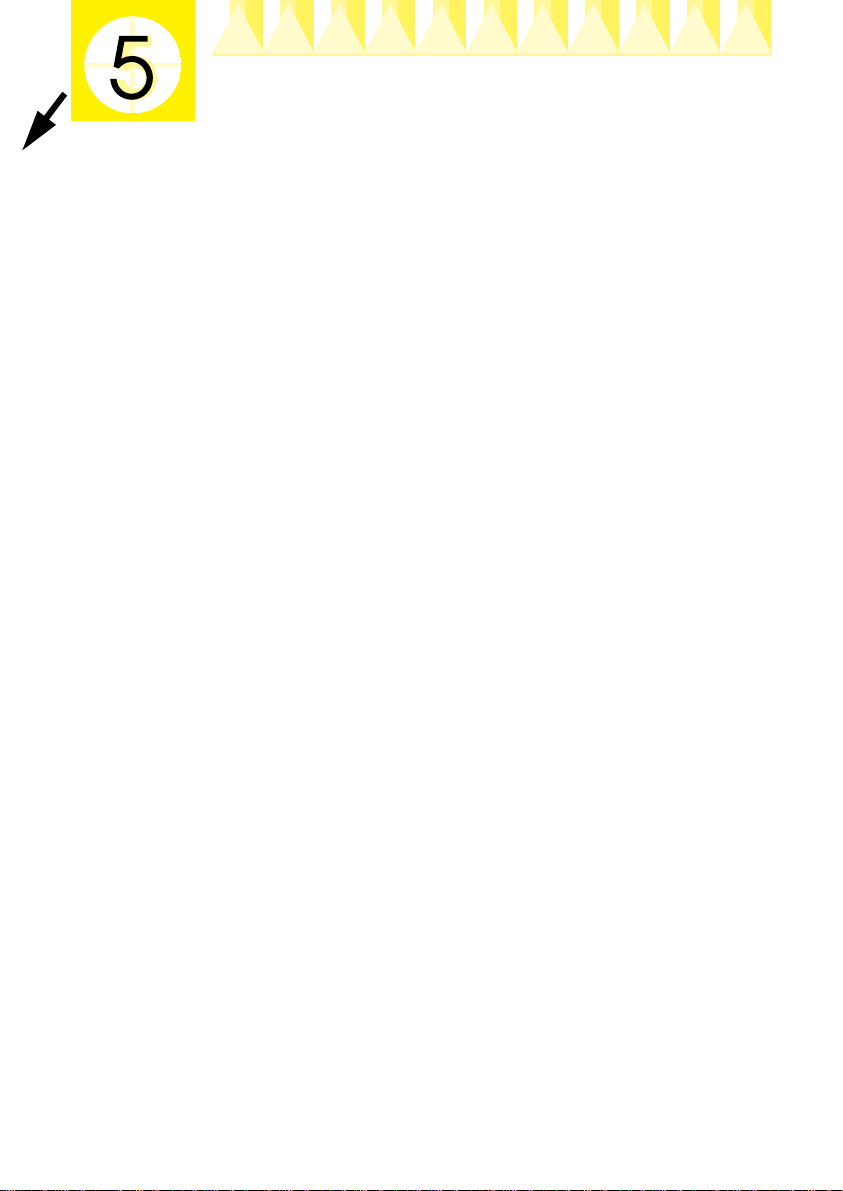
Instalar el software de la impressora
Una vez conectada la impresora al ordenador, deberá instalar el software
incluido en el CD-ROM “Software para la impresora EPSON Stylus
COLOR
correspondiente más abajo.
Nota:
Si desea hacer una copia en disquete del software de impresora grabado en el CDROM, puede utilizar una utilidad para crear disquetes de software incluida en el
CD-ROM.
Instalación en Windows
Siga las instrucciones de este capítulo para instalar el software de impresora.
Nota:
❏ Si utiliza Windows 2000, debe seguir los pasos que se indican a continuación
❏ Si aparece el cuadro de diálogo No se ha encontrado la firma digital durante el
1. Compruebe que la impresora está desconectada.
2. Encienda el ordenador e inicie Windows. Si aparece el cuadro de
3. Inserte el CD con el software de impresora suministrado en la unidad
580” que se entrega con la impresora. Consulte la sección
para instalar el software de impresora; también puede instalar el controlador
universal de Microsoft. Para comprobar si se ha instalado el controlador
universal, abra la carpeta Impresoras y haga clic con el botón derecho - en el
icono de su impresora. Seleccione la opción Preferencias de impresión en
el menú de acceso directo que aparece en pantalla y después haga clic con el
botón derecho en el controlador. Si aparece Acerca de en el menú de acceso
directo, haga clic y aparecerá el mensaje “Controlador de impresora Unidrv”
indicándole que debe volver a instalar el software de impresora tal como se
describe más abajo. Si no aparece Acerca de, el software de impresora se ha
instalado correctamente.
proceso de instalación, haga clic en Sí. Si pulsa No, deberá volver a instalar el
software de impresora descrito más abajo.
diálogo Se ha encontrado nuevo hardware o cualquier otro asistente,
haga clic en Cancelar.
de CD-ROM. Aparecerá el cuadro de diálogo Instalador. Si no aparece,
haga doble clic en el icono Mi PC, haga clic en el icono CD-ROM y
después en Abrir en el menú Archivo. Posteriormente haga doble clic
en Epsetup.exe. (Si utiliza disquete, insértelo en la disquetera y haga
doble clic en el icono Mi PC; despúes haga doble clic en el icono del
disquete y en Setup.exe.)
Page 6

4. Seleccione Instalar utilidades del controlador de impresora, y haga
clic en
aparece para iniciar la instalación del software de impresora.
Nota:
Si lo prefiere puede instalar el Manual de Referencia en el disco duro desde el
cuadro de diálogo Instalador, com o se indica más abajo. Para instalar el manual,
haga clic en Manual On-Line y después en
Instalar Manual de Referencia y siga las instrucciones que aparecen en
pantalla. Cuando haya finalizado la instalación, aparecerá el icono Manual
ESC580 en la carpeta de EPSON. Haga doble clic en el icono para abrir el
manual.
5. Siga las instrucciones en pantalla para conectar el cable de alimentación
a una toma eléctrica con toma de a tierra. Antes de conectar el cable,
compruebe la etiqueta situada en la parte posterior de la impresora para
asegurarse de que el voltaje especificado corresponde con el de la toma
eléctrica a la que va a conectar la impresora.
c
Nota:
Si el cable de alimentación no está sujeto a la impresora, conéctelo a la entrada
CA situada en la parte posterior de la impresora.
. Después haga clic en Aceptar en el cuadro de diálogo que
. Posteriormente haga clic en
Precaución:
No se puede cambiar el voltaje de la impresora. Si el voltaje especificado
y el voltaje de su instalación eléctrica no coinciden, póngase en contacto
con su distribuidor. No conecte el cable de alimentación.
Page 7

6. Una vez conectado el cable de alimentación, se abrirá automáticamente el programa de Instalación. Siga las instrucciones en pantalla. Reinicie el ordenador si el programa se lo pide.
Nota:
Si tiene problemas para instalar el controlador USB, consulte el apartado
“Solución de problemas” que encontrará en el Manual de uso diario.
Instalación en Macintosh
Siga las instrucciones de este apartado para instalar el software de
impresora y posteriormente seleccione su impresora en el Selector e inicie
el programa de Instalación.
Precaución:
c
Desactive todos los programas antivirus antes de instalar el software de
impresora.
Instalación del software de impresora
Siga estos pasos para instalar el software de impresora.
1. Conecte la impresora y encienda el Macintosh; después introduzca el CD del software en la unidad de CD-ROM. La carpeta del software de impresora EPSON se abre automáticamente.
2. Si ap arece un sólo icon o Instalador, haga doble clic sobre él. Si aparecen
distintas carpetas con iconos Instalador en diferentes lenguas, haga
doble clic en la carpeta con el idioma que prefiera y después doble clic
en el icono Instalador que hay dentro.
Nota:
Si lo prefiere puede instalar el Manual de Referencia en el disco duro desde el
CD-ROM del software de impresora. Para ello haga clic en Instalar Manual
de Referencia y siga las instrucciones en pantalla. Cuando haya finalizado
la instalación , aparecerá el icono Ver Manual de Referencia en la carpeta
EPSON. Haga doble clic en el icono para abrir el manual.
Page 8

3. Haga clic en Continuar en la pantalla inicial y aparecerá el cuadro de diálogo Instalador.
4. Para instalar el software de impresora que se incluye en el CD-ROM asegúrese de que en el cuadro Ubicación de la instalación aparece la unidad correcta y después haga clic en Instalar.
5. Cuando aparezca un mensaje informándole de que la instalación se ha completado, haga clic en Reiniciar para reiniciar su ordenador.
Selección de la impresora en Selector y acceso al programa de Instalación
Cuando haya instalado el software de impresora en su Macintosh, abra el
Selector y seleccione su impresora. Siempre que vaya a utilizar una
impresora por primera vez o que quiera cambiar de impresora tiene que
seleccionarla antes. El Macintosh imprimirá utilizando la última impresora
seleccionada. Una vez seleccionada la impresora, debe entrar en el
programa de Instalación, que le dará instrucciones sobre el proceso de
configuración de la impresora. Siga los pasos que se indican a continuación
para seleccionar su impresora en el Selector y entrar en el programa de
Instalación.
Page 9

1. Seleccione Selector del menú Apple, y luego el icono de impresora y el puerto al que está conectada.
2. Seleccione el botón radial Impresión Background para activar o desactivar la impresión en segundo plano.
Cuando la impresión en segundo plano esté activada, puede utilizar el
Macintosh mientras esté preparando el documento para la impresión.
Si quiere utilizar la utilidad EPSON Status Monitor3 para controlar los
trabajos de impresión, debe activar la función de Impresión
Background.
3. Cierre el Selector.
4. Asegúrese de que el CD del software de impresora está en la unidad de CD-ROM y haga doble clic en el icono EPSetup for SC580 e n l a v en ta na EPSON para abrir el programa de Instalación.
5. El programa de Instalación le proporciona información sobre el proceso de instalación, incluyendo la colocación de los cartuchos de tinta. Siga las instrucciones en pantalla para instalar su impresora.
Instalar y revisar los cartuchos de tinta
Una vez completada la instalación del software de impresora, el programa
de Instalación le dará instrucciones sobre cómo colocar los cartuchos de
tinta. Siga las instrucciones en pantalla. Cuando aparezca un mensaje en
pantalla indicándole que la instalación del cartucho de tinta se ha
completado, haga clic en Aceptar y pase al apartado
.
Page 10

Nota:
❏ En el caso de los usuarios de Windows, una vez finalizado el proceso de
instalación aparecerá un icono de acceso directo con el dibujo de una impresora
en la barra de tareas. Para más detalles sobre cómo utilizar este icono, consulte
el apartado “Opciones de control” en el Manual de Referencia On-line.
❏ En el caso de los usuarios de Windows, si no puede instalar los cartuchos de
tinta utilizando el programa de Instalación, utilice el EPSON Status Monitor3
para instalarlos. Para acceder al EPSON Status Monitor3, haga clic con el
botón derecho en el acceso directo de la impresora en la barra de tareas y después
haga clic en EPSON Stylus COLOR
Cómo.
En el caso de los usuarios de Macintosh, si no ha instalado los cartuchos de
tinta según lo descrito en el apartado
la utilidad de Instalación del CD-ROM del software de impresora. Para
seleccionar su impresora en el Selector y acceder al programa de Instalación,
siga el paso 4 del apartado
.
580. Finalmente haga clic en el botón
o si no ha podido instalarlos, entre en
Instalar de los cartuchos de tinta
Tenga en cuenta los siguientes puntos cuando coloque los cartuchos de
tinta.
Advertencia:
w
Los cartuchos de tinta son unidades herméticas. Si lo utiliza normalmente,
la tinta no se saldrá del cartucho. Si se mancha las manos de tinta, láveselas
con abundante agua y jabón. Si le entra tinta en los ojos, l
inmediatamente con agua.
áveselos
c
Precaución:
❏ Antes de colocar el cartucho de tinta, quite el adhesivo de color
amarillo; si no lo hace, el cartucho quedará dañado de forma
permanente.
❏ No despegue la parte azul del adhesivo del cartucho; de lo contrario,
el cabezal de impresión podría atascarse imposibilitando la
impresión.
❏ No despegue el adhesivo de la parte inferior del cartucho, ya que
podrían producirse pérdidas de tinta.
❏ Una vez colocado el cartucho de tinta, no vuelva a abrir las
abrazaderas hasta que tenga que cambiarlo; de lo contrario podría
inutilizarlos.
❏ No desplace el cabezal de impresión con la mano, ya que podría
estropear la impresora.
Page 11

Nota:
❏ No abra los paquetes de cartuchos hasta el momento de instalarlos, ya que la
tinta podría secarse.
❏ Coloque los dos cartuchos de tinta; si no, la impresora no funcionará.
Revisar de la impresora
Para garantizar una buena calidad de impresión, le recomendamos que
compruebe los inyectores y alinee el cabezal de impresión después de
colocar los cartuchos. Si el programa de Instalación ya ha finalizado, use las
utilidades de Test de inyectores y Alineación de cabezales. En el caso de los
usuarios de Windows, para acceder a las utilidades debe hacer clic en la
ficha Utilidad del software de impresora, y después hacer clic en el botón
de la utilidad que desea utilizar. Los usuarios de Macintosh pueden acceder
a las utilidades haciendo clic en el botón del icono
de diálogo Imprimir o Configurar página.
Nota:
Los usuarios de Windows también pueden acceder a las utilidades Test de inyectores
y Alineación de cabezales haciendo clic con el botón derecho en el acceso directo de
la impresora y seleccionando la utilidad correspondiente del menú de acceso directo
de la barra de tareas y eligiendo la utilidad adecuada del menú que aparece.
Test de inyectores
La impresora imprimirá una página de prueba que le permitirá comprobar
que no haya ningún inyector atascado.
Estos son algunos ejemplos de pruebas de impresión.
Prueba correcta Debe limpiar el cabezal de impresión
Utilidad en el cuadro
Faltan segmentos
Alineación de cabezales
La impresora imprimirá una página de prueba que le permitirá comprobar
que los cabezales estén bien alineados.
Page 12

Estos son algunos ejemplos de pruebas de impresión.
De los distintos ejemplos de página de impresión, seleccione la línea ver tical
mejor alineada. Luego busque el número de línea en la lista desplegable del
cuadro de diálogo Alineación de cabezales y haga clic en Finalizar para que
se aplique la nueva configuración.
Nota:
Si no encuentra ninguna línea que esté alineada correctamente, seleccione la que
más correcta esté y haga clic en Recalibrar. La prueba de alineación se volverá a
imprimir.
Page 13

Imprimir su primera página
Cuando haya comprobado que la impresora funciona correctamente, ya
puede imprimir la primera página. Para familiarizarse con el nuevo
software de impresora, le recomendamos que imprima uno de los archivos
de muestra suministrado. Para ello siga las intrucciones que encontrará en
este apartado.
Si prefiere imprimir un documento suyo, ábralo en la aplicación
correspondiente y siga las intrucciones del apartado que aparece a
continuación a partir del paso 4, realizando los cambios necesarios.
Nota:
❏ Consulte el manual del programa para más detalles sobre el uso de la aplicación.
❏ Dependiendo del tipo de documento que esté imprimiendo y del tipo de papel
que utilice, quizá tenga que realizar configuraciones distintas de las descritas
en este apartado.
Para los usuarios de Windows
Siga estos pasos para imprimir un archivo de muestra.
Nota:
Si surge algún problema durante la impresión, puede recurrir al soporte técnico de
EPSON en la página web del servicio técnico. Puede acceder a él a través de la
utilidad EPSON Status Monitor3 o del controlador de impresora. Para más detalles,
consulte el apartado “Solución de problemas” en el Manual de referencia On-line.
1. Asegúrese de que la impresora está cargada con papel A4.
2. Inserte el CD del software de impresora en la unidad de CD-ROM. Si
aparece el cuadro de diálogo Instalador, haga clic en
3. Haga doble clic en el icono Mi PC y después haga clic con el botón derecho en el icono de la unidad de CD-ROM y clic en Abrir en el menú que aparece. Haga doble clic en el archivo sample.bmp para abrirlo.
Salir.
Page 14

4. Para cambiar las configuraciones del controlador de impresora, haga clic en Imprimir o Configurar impresión en el m enú Archivo. Se abrirá un cuadro de diálogo similar al que aparece más abajo (este ejemplo es de Word).
5. Asegúrese de que se ha seleccionado la impresora EPSON Stylus
COLOR
580 y haga clic en Impresora, Configuración, Opciones, o
Propiedades. Es posible que tenga que hacer clic en varios de estos
botones. Aparecerá la ventana del software de la impresora.
6. Haga clic en la ficha Principal y en cualquier punto del cuadro Tipo papel y después seleccione la opción Papel normal.
Page 15

Nota:
El software de impresora le permite elegir entre una amplia variedad de
configuraciones para obtener los mejores resultados. Consulte el Manual de
Referencia On-line si desea más información.
7. Haga clic en Cerrar, Imprimir o Aceptar para imprimir. Es posible que tenga que hacer clic en varios de estos botones.
Cuando la impresión esté en marcha, aparecerá el contador de avance de
EPSON que le informará de la evolución de la impresión y el estado de su
impresora.
El proceso de instalación de la impresora ha finalizado. Consulte el Manual
de uso diario para más información sobre el funcionamiento normal de la
impresora. Consulte el Manual de Referencia suministrado con el software
de impresora para más detalles sobre las configuraciones de la impresora,
la impresión en papel especial y la solución de problemas.
Para los usuarios de Macintosh
Siga los pasos que se indican a continuación para imprimir un archivo de
muestra.
Nota:
Se puede acceder a la web de soporte técnico de EPSON desde el CD-ROM del
software de impresora. Introduzca el CD en la unidad de CD-ROM y haga doble
clic en el icono de la sitio web del servicio técnico en la ventana de EPSON.
1. Asegúrese de que la impresora está cargada con papel A4.
2. Inserte el CD del software de impresora en la unidad de CD-ROM.
3. Haga doble clic en la carpeta EPSON y depués en el fichero Léame primero.
4. Haga clic en Configurar página en el menú Archivo. Aparecerá el siguiente cuadro de diálogo.
5. Seleccione el tamaño de papel con el que va a cargar la impresora de la lista de tamaño del papel.
6. Seleccione Vertical en el apartado de Orientación.
Page 16

7. Una vez realizadas las configuraciones, haga clic en Aceptar para cerrar el cuadro de diálogo Configurar página.
Nota:
No puede imprimir desde el cuadro de diálogo Configurar página. Sólo puede
imprimir desde el cuadro de diálogo Imprimir.
8. Haga clic en Imprimir en el menú Archivo. Aparecerá el cuadro de diálogo Imprimir.
9. Seleccione Papel normal de la lista Tipo papel.
10. Seleccione la opción Color para la Tinta.
11. Seleccione Automático como Modo predeterminado. Esto permitirá al software de impresora optimizar otras configuraciones en función de las opciones de Tipo papel y Tinta que haya seleccionado.
12. Haga clic en Imprimir para empezar a imprimir.
Cuando la impresión esté en marcha, aparecerá el contador de avance de
EPSON que le informará de la evolución de la impresión y el estado de su
impresora.
El proceso de instalación de la impresora ha finalizado. Consulte el Manual
de uso diario para más información sobre el funcionamiento normal de la
impresora. Consulte el Manual de Referencia suministrado con el software
de impresora para más detalles sobre las configuraciones de la impresora,
la impresión en papel especial y la solución de problemas.
